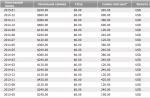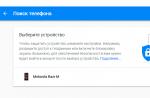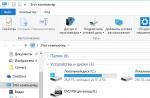Wi-Fi, сокращённое от Wireless Fidelity (переводится как «беспроводная точность»), является одним из самых используемых стандартов беспроводной связи в современном мире. Мобильный интернет пока не получил широкого развития из-за ограниченных технических возможностей и дороговизны. Зато разного рода роутеры есть в каждой квартире и почти в любом офисе. Более того, зоны Wi-Fi появляются всё в большем количестве парков, на площадях, в общественном транспорте. Скоростной свободный доступ является одним из способов заманить людей в кафе или супермаркет.
Не удивительно, что популярность набирают специальные приложения, которые позволяют найти доступные сети, показывают их характеристики. Подобные программы называют сканерами или анализаторами. Прежде чем рассматривать, что такое сканер Wi-Fi и как им пользоваться, давайте проясним, какими характеристиками в принципе обладает сеть и что полезного о ней можно узнать.
Параметры сетей Wi-Fi
Ниже приведены основные параметры беспроводных сетей, которые характеризуют их качество и доступность:
- Стандарт - влияет на скорость, качество и шифрование. Существуют следующие стандарты:
- 11b - самый первый и практически не используемый сейчас, с низким уровнем безопасности, ненадёжным типом шифрования WEP, низкой скоростью до 11 Мбит/сек.
- 11g - более продвинутый, скорость достигает 54 Мбит/сек., поддерживает протокол безопасности WPA2.
- 11i - ещё более современный, поддерживающий шифрование WPA2, скорость 125 Мбит/сек.
- 11n - актуальный на сегодняшний день, обеспечивает более высокую пропускную способность, зону охвата, скорость 300 Мбит/сек.
- Различные виды безопасности:
- WEP - мало надёжный вариант, поскольку часть ключа динамична и периодически меняется, причём повторяется через некоторые промежутки времени, что делает её доступной для взлома.
- WPA - работает на том же алгоритме, но с более часто меняющимся ключом и протоколом проверки целостности пакетов.
- WPA2 - усовершенствование WPA с более стойким алгоритмом шифрования.
- 1X - стандарт безопасности, включающий несколько протоколов и используемый в корпоративных сетях.
- VPN - виртуальная частная сеть, обеспечивает почти 100% безопасность, используется также для корпоративных сетей.
- Канал - диапазон частот, на котором работает роутер . В России существует 13 каналов частотности 2,4 ГГц, из них 3 не пересекаются (1, 6 и 11). Некоторые более дорогие роутеры работают на частотности 5 ГГц, там большее количество непересекающихся каналов.
Информацию по вышеназванным показателям и призван собирать сканер Wi-Fi, а также данные об имени сети (SSID), MAC-адрес, уровень сигнала.
Сканирование сетей в Windows
Разработанные для сетей Windows анализаторы являются наиболее функциональными и дающими подробную информацию. Кроме того, они иногда позволяют менять настройки там, где есть возможность.
Где может пригодиться такая программа-сканер? Если вам нужен доступ в сеть, то с помощью неё можно быстро проанализировать находящиеся в зоне доступа и не защищённые паролем. Ещё приложение используется для повышения скорости соединения, поскольку позволяет проанализировать загруженность каналов и переключить роутер на менее загруженный, где меньше помех.
Популярными для ОС Windows программами являются:


- Скачайте программу с сайта производителя (он предоставляет бесплатное пробное использование) и установите на свой компьютер .
- В верхней части окна программы отображается список сетей и их параметров.
- Ниже расположены четыре вкладки: приветственная с рекламой, TimeGraph - показывает график сигнала, далее 2 вкладки с частотой 2,4 ГГц и 5 ГГц. Они показывают графики использования каналов на этих частотах.
- Посмотрите наиболее загруженные каналы: те, на которых пересекается большое число роутеров - и перестройте свой на более свободный. Причём если есть каналы одинаково загруженные, но на одном из них у роутеров слабый сигнал, то лучше выбрать его. Там будет меньше помех и лучше скорость работы.
Таким образом, при помощи специально созданного программного обеспечения возможно найти свободные сети Wi-Fi и улучшить скорость своего роутера путём перехода на менее загруженный канал. Стандартная утилита Windows такими возможностями не обладает. В настройках роутера часто стоит автовыбор, но он не всегда хорошо работает. Такие сканеры существуют и для мобильных устройств Android и iOS, их можно скачать из PlayMarket и AppStore. Они обладают меньшими возможностями, но тем не менее позволяют получить необходимую информацию.
Программы сканеры скрытых сетей.
Подавляющее большинство роутеров на сегодняшний день приходят к пользователю с неплохим набором настроек в области защиты, как то:
- WPA–шифрование;
- Фильтрация MAC-адресов;
- Возможность работать на пониженных мощностях передаваемого клиентам сигнала;
- Возможность отключения DHCP и использование статического IP-адреса;
- Возможность спрятать имя беспроводной ТД (SSID).
Все эти настройки понижают шансы хакера не только на взлом беспроводного доступа, но и на поиск самой точки. Понижают, но предотвратить не могут. В очередной статье Компьютер76 мы поговорим как раз о последней из указанных мною настроек – SSID.
Любой, кто сталкивался с настройкой роутера, знает, что имя сети – опция, по умолчанию открытая. Новички придают ей имя, задумываясь лишь о том, как сделать свою точку неповторимой среди других. Профи – прячут имя сети куда подальше.
Почему имя сети фигурирует в настройках как открытая настройка? Да всё просто – нашёл сеть среди остальных, ввёл пароль – и в интернете. Через «пару-тройку проблем» с сетью юзер начинает осознавать, что так же просто это может сделать с его сетью и поднаторевший в Кали Линукс сосед. Сеть с транслируемым именем – минус одна серьёзная преграда для хакера.
Спрячем имя сети и делу конец? Как бы не так.
Чтобы найти спрятанную сеть, уже не нужно быть гуру хакинга. Программный рынок представляет достаточное количество утилит и программ, которые хорошо «справятся» с вашей скрытой сетью. Список обнаруженных сетей, конечно, будет зависеть от выбранной модели модема. Далее. Эти программы не смогут “выцепить” имя безымянных SSID сетей. Некоторые из программ показывают пустое поле вместо имени, некоторые определяют сеть как Non-Broadcasted.
Для того, чтобы почувствовать разницу, предлагаю вам сначала воспользоваться встроенным в windows средством поиска. Откройте консоль команд и наберите:
Как видите, хоть команда и существует, с её помощью особенно не разживёшься. Переходим к сторонним утилитам.
Самая простая и, пожалуй, популярная из них – WirelessNetView . Если вы занимаетесь тестированием безопасности, то точно пригодится в меню Options возможность выбора сканирования с помощью определённой карты-модема. Есть подача звукового сигнала при обнаружении новой ТД. Установки она не потребует.

Безымянную сеть видно сразу: она … без имени. Плюсом можно отменить и более активную работу встроенного или подключённого транслятора. Если же вы обнаружили с помощью WirelessNetView открытую сеть, к ней можно подключиться прямо из меню опций. Никаких, конечно, соцсетей и он-лайн оплат.
Сканеры скрытых сетей
Следующая программа имеет более красивое оформление. Утилита inSSIDer позволит сканировать на двух частотах одновременно или отдельно по каждой. Доступны и другие фильтры. Но самое главное – скрытые сети показываются безошибочно. Программа работает на всех версиях Windows.

Сканеры скрытых сетей
Следующая программа NetSurveyor при запуске также предложит выбрать вам wifi приёмник и сразу начнёт непрерывное сканирование близлежащих сетей. Очень информативное окно, впрочем, по функциональности не отличается от предыдущих программ:

Сканеры скрытых сетей
По сравнению с остальными программами подобного рода, эта – – весит более всего – за 20 Мб. Она потребует установки. Интерфейс красочный, но вся информация и настройки в одной вкладке… В части окна программы изображён анимированный радар, на котором изображаются ближайшие точки доступа:

скачать сканер скрытых сетей
Наконец, Aircrack-ng . Самая результативная из подобных в таком роде? работает со всеми версиями операционных систем. Особенно прижилась в . Это уже профессиональная утилита, которая замкнёт наш список, и с которой хакеры очень хорошо знакомы. Если она для вас в диковинку – обязательно с ней познакомьтесь. Прямой ссылки для скачивания не даю – Google её заблокирует, качайте с сайта разработчика. Оттуда тоже качается не без проблем – срабатывает блокировка типа “подозрительный сайт”. Однако с помощью этой программы можно не только вскрыть скрытые сети, но основательно поработать над ними.
И запустите NetSpot. По умолчанию программа откроется в Режиме Поиска , который поможет в режиме реального времени проводить мониторинг окружающих Вас беспроводных сетей. Обратите внимание – NetSpot запоминает активный режим перед выходом из программы – режим поиска или режим опроса.
Шаг 2
Режим поиска и сканирования
В режиме поиска уже через несколько секунд Вы получите первые данные об окружающих беспроводных сетях. И чем продолжительнее будет работать NetSpot в режиме поиска, тем точнее и полноценнее будут полученные данные.
Шаг 3Все найденные Wi-Fi сети наглядно
Режим Поиска в NetSpot 2.x это отдельный интерактивный список с информацией о всех нескрытых беспроводных сетях. Список обновляется в зависимости от установленного Вами интервала, каждые 5-10-30 секунд. Если какая-либо сеть пропадает, Вы все еще сможете видеть её некоторое время и определить, как давно она исчезла.
Шаг 4Сканирование сетей Wi-Fi
Для остановки сканирования просто нажмите на кнопку "Пауза" в нижней левой части окна программы. Сканирование будет приостановлено до того момента, пока Вы не запустите его снова. Если отображается слишком много найденных беспроводных сетей, Вы можете отфильтровать их по любому параметру или же просто исключить из общего списка.

Шаг 5
Многофункциональное сканирование радио-пространства
В Режиме Поиска NetSpot можно настроить список отображение интересующих параметров найденных сетей; этот список настраивается правым кликом по заголовку таблицы. Обычно, пользователей интересует уровень сигнала, имя сети, отношение сигнал/шум сети, BSSID, канал, режим, безопасность и т.д. Так же можно настроить очерёдность отображения параметров: достаточно нажать и удерживать интересующий параметр в заголовке таблицы и передвигать его влево/вправо в зависимости от его приоритетности.

Шаг 6
Визуализация и экспорт
В NetSpot предусмотрена возможность визуализации и экспорта полученных данных. Для визуализации данных нажмите в нижней левой части окна «Детали», где Вы сможете увидеть график, построенный в режиме реального времени и проанализировать полученные данные интересующей сети. Для экспорта полученных данных в CSV, нажмите "Экспорт" на главной панели инструментов.
Собрал в одном посте пять самых лучших инструментов для сканирования WiFi сетей. Могут быть полезны для анализа защиты своей сети и поиска вторжений.
1. Vistumbler
Vistumbler - бесплатный сетевой сканер WiFi с открытым исходным кодом, который выполняет огромную работу по сканированию всех беспроводных сетей в диапазоне WiFi-маршрутизатора. Vistumbler имеет размер меньше 1 МБ и доступен для Windows 10 и предыдущих версий. Этот инструмент использует API Windows Native WiFi для сбора беспроводной информации и определения точек доступа. Инструмент проверяет сетевые конфигурации и помогает обнаруживать несанкционированные точки доступа. Vistumbler находит беспроводные локальные сети, используя стандарты WLAN, такие как IEEE 802.11a, 802.11b и 802.11g.
2. inSSIDer
Inssider - это бесплатный инструмент с открытым исходным кодом для Windows, который сканирует каналы сети Wi-Fi. Inssider помогает в определении проблем конфигурации. Инструмент также сканирует протоколы шифрования для минимизации нарушений безопасности и повышения эффективности сети. Inssider доступен для Window 10 и его предыдущих версий.
3. SoftPerfect Network Scanner
SoftPerfect Network Scanner - это бесплатная программа для прослушивания портов TCP и показа, какие типы ресурсов используются в сети (включая систему и скрытые). Кроме того, вы можете монтировать общие ресурсы в виде сетевых дисков, просматривать их с помощью проводника Windows, фильтровать список результатов и многое другое.
4. Kismet
Kismet - широко используемый инструмент для сетевого сканирования WiFi, который обнаруживает любое вторжение в сеть.
5. Meraki WiFi Stumbler
Cisco Meraki WiFi Stumbler - бесплатный инструмент, который предоставляет подробную информацию о шифровании, используемом для беспроводных сетей и SSID. Подробные отчеты помогают получить информацию о MAC-адресе, точках доступа, беспроводном канале и четности сигнала.
Спасибо, что читаете! Подписывайтесь на меня в социальных сетях
WiFi роутеры появились практически в каждом доме. Это не удивительно, учитывая рост популярности мобильных устройств и возможность сократить кабельные соединения внутри квартиры. Но высокая плотность беспроводных сетей приводит к тому, что уровень становится крайне низким, а соединение начинает обрываться в неподходящий момент. Единственный способ решения проблемы – правильно выбрать канал WiFi с наименьшей нагрузкой. Это избавляет от ситуации, когда соседняя сеть использует ту же ячейку в диапазоне, создавая помехи.
Решить проблему поможет WiFi Analyzer. Это бесплатное приложение для планшетов и смартфонов с ОС Андройд, позволяющее искать наименее нагруженные каналы, определять уровень сигнала и т.д. По своей сути – это сканер WiFi сетей с дополнительными функциями и ведением статистики.
Как найти свободные каналы WiFi?
Первым делом необходимо установить из маркета приложение и запустить его на мобильном устройстве. WiFi сканер обладает простым интерфейсом, позволяющим разобраться с программой пользователю с любым уровнем подготовки.
Для того чтобы найти наиболее свободные каналы WiFi, проделаем следующие шаги:
- Запускаем вай фай анализатор. На главном экране будут показаны сети и используемые номера ячеек.
На скриншоте показано, что сеть с именем home имеет наивысший уровень сигнала и использует 9-11 ячейки в диапазоне.
Важно! В РФ можно использовать только первые 13 каналов, при этом 1,6 и 11 из них – непересекающиеся.
- Переключаемся в рейтинг каналов. Он обозначается звездами. Чем больше звезд, тем лучше прием.
Проанализировав данные программы легко выбрать свободный канал, при этом не стоит переключать устройства в другие регионы и открывать доступ к 14-му. Такая помощь особенно пригодится жителям мегаполисов, где частота WiFi забита сетями, принадлежащими частным лицам и организациям.
Совет. Выбирайте наиболее свободный канал с наибольшим количеством звезд, чтобы добиться высокого уровня скорости и стабильности связи.